如何在Word2016中设置图片不遮挡文字
有的小伙伴在使用Word2016软件编辑文字时,为了使文字看起来不那么无味,因此添加了图片,但是发现图片遮挡住了文字,那么如何设置不遮挡呢?小编就来为大家介绍一下吧。
具体如下:
1. 第一步,双击或者右击打开Word文档,接着点击遮挡住文字的图片。
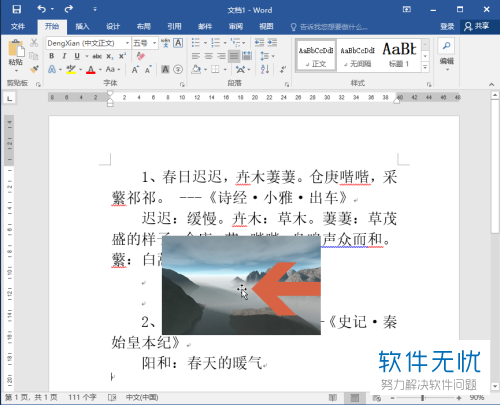
2. 第二步,来到下图所示的页面后,点击箭头所指的格式选项。
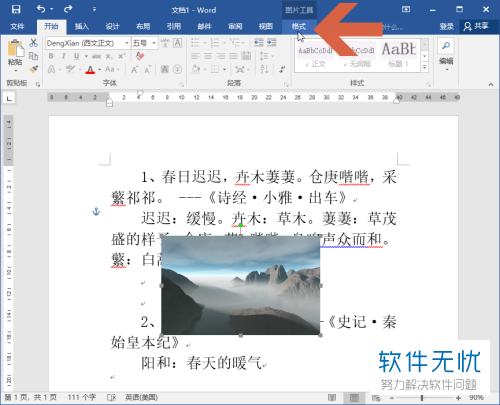
3.第三步,在下图所示的格式窗口中,点击环绕文字下面的下拉箭头。

4. 第四步,我们可以看到如下图所示的弹出窗口,根据自己的需求,选择除了衬于文字下方和浮于文字上方之外的文字环绕方式。
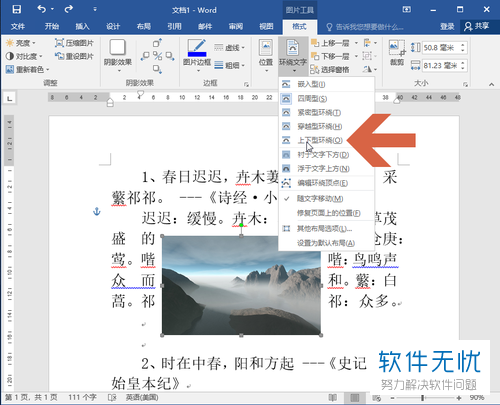
5. 第五步,小编这里就选择了上下型环绕,我们就可以看到成功显示出了文字。
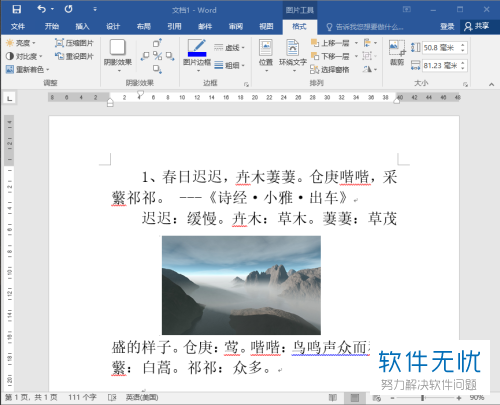
6. 第六步,如果小伙伴想要让图片跟随文字移动而移动,那么点击环绕文字中的随文字移动方式。
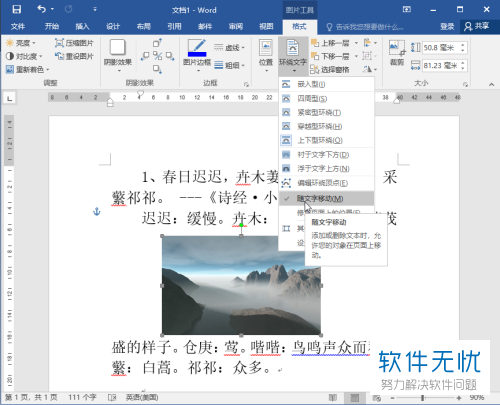
以上就是如何在Word2016中设置图片不遮挡文字的方法。
分享:
相关推荐
本周热门
-
iphone序列号查询官方入口在哪里 2024/04/11
-
输入手机号一键查询快递入口网址大全 2024/04/11
-
mbti官网免费版2024入口 2024/04/11
-
oppo云服务平台登录入口 2020/05/18
-
outlook邮箱怎么改密码 2024/01/02
-
光信号灯不亮是怎么回事 2024/04/15
-
苹果官网序列号查询入口 2023/03/04
-
计算器上各个键的名称及功能介绍大全 2023/02/21
本月热门
-
iphone序列号查询官方入口在哪里 2024/04/11
-
输入手机号一键查询快递入口网址大全 2024/04/11
-
oppo云服务平台登录入口 2020/05/18
-
outlook邮箱怎么改密码 2024/01/02
-
mbti官网免费版2024入口 2024/04/11
-
苹果官网序列号查询入口 2023/03/04
-
光信号灯不亮是怎么回事 2024/04/15
-
fishbowl鱼缸测试网址 2024/04/15
-
计算器上各个键的名称及功能介绍大全 2023/02/21
-
正负号±怎么打 2024/01/08











